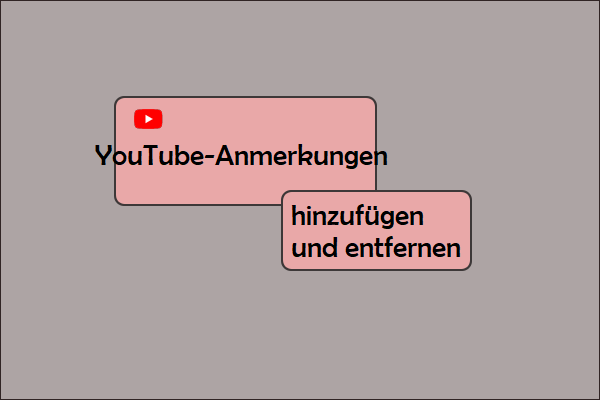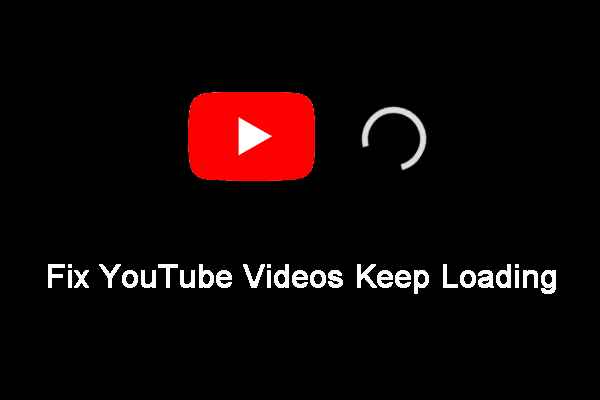YouTube-Wiedergabeliste spielt immer das gleiche Video ab
Sie können YouTube verwenden, um Videos oder Lieder abzuspielen. Wenn Sie einige Videos ansehen oder kontinuierlich Musik hören möchten, können Sie eine YouTube-Wiedergabeliste erstellen und diese so einstellen, dass das nächste Video mit dem YouTube-Player automatisch abgespielt wird. Natürlich können Sie auch direkt die vom Uploader erstellte Wiedergabeliste verwenden.
Aber bei der Nutzung von YouTube können Sie auf verschiedene Probleme stoßen. Vielleicht stellen Sie zum Beispiel fest, dass Ihre YouTube-Wiedergabeliste immer wieder dasselbe Video abspielt oder Ihre YouTube-Musik denselben Song wiederholt. Dieses Problem kann auch auftreten, wenn Sie YouTube Shuffle verwenden. Warum spielt YouTube Shuffle dann immer die gleichen Lieder?
Hier sind einige Hauptgründe:
- Ihre meistgespielten Songs können die YouTube-Autoplay-Funktion stören.
- Bei der YouTube-Anmerkungsfunktion treten Probleme auf.
- Die kürzlich hinzugefügten Plug-ins stehen im Konflikt mit YouTube
Dies ist ein ärgerliches Problem. Aber es kann behoben werden. In diesem Beitrag stellen wir Ihnen einige Methoden vor, die einen Versuch wert sind.
Methode 1: Historie Ihres Verlaufs löschen
- Rufen Sie die Startseite von YouTube auf und melden Sie sich mit Ihrem Konto an.
- Klicken Sie im linken Menü auf Verlauf.
- Klicken Sie auf der nächsten Seite im rechten Bereich auf ALLE VERLÄUFE LÖSCHEN .
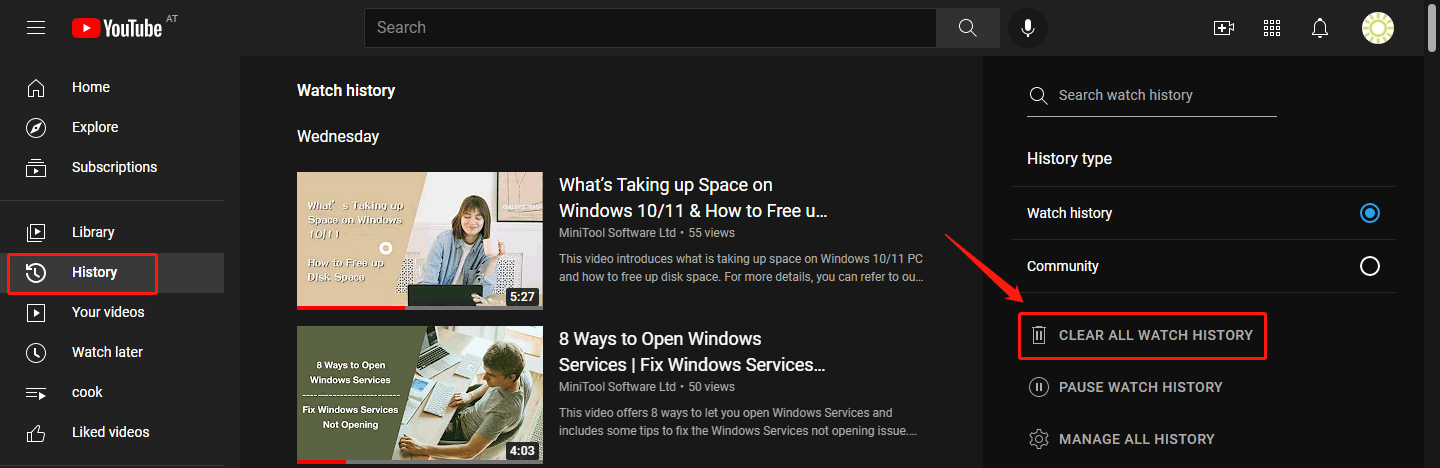
Nachdem Sie Ihren Verlauf gelöscht haben, können Sie die YouTube-Wiedergabeliste neu laden und sehen, ob das nächste Video oder Lied angezeigt wird, wenn das vorherige zu Ende ist.
Methode 2: YouTube-Kommentare ausschalten
Mit der YouTube-Anmerkung können Sie das nächste Video auswählen, das Sie sich ansehen möchten. Aber wenn es nicht funktioniert, wiederholt YouTube dasselbe Video oder Lied auf Ihrem Gerät. Um das Problem zu beheben, können Sie die YouTube-Kommentare deaktivieren.
Hier erfahren Sie, wie Sie YouTube-Anmerkungen deaktivieren können:
- Öffnen Sie ein beliebiges Video auf YouTube.
- Klicken Sie auf das Zahnradsymbolam unteren Rand des YouTube-Players.
- Schalten Sie Anmerkungen aus.
Nach diesen drei einfachen Schritten können Sie ein neues Fenster in Ihrem Webbrowser öffnen und die YouTube-Wiedergabeliste erneut abspielen, um zu sehen, ob das Problem verschwindet.
Methode 3: Cache und Cookies für Ihren Webbrowser löschen
Auch ein beschädigter Cache und beschädigte Cookies in Ihrem Webbrowser können Ihre YouTube-Wiedergabeliste zerstören. Um das Problem zu lösen, müssen Sie den Cache und die Cookies für Ihren Webbrowser löschen.
Methode 4: Verwenden Sie einen anderen Webbrowser
Zu einem anderen Webbrowser wechseln um YouTube-Videos anzuschauen oder YouTube-Musik zu hören, um zu vermeiden, dass sich die YouTube-Wiedergabeliste ständig wiederholt oder YouTube-Musik denselben Song wiederholt. Viele Benutzer sagen dass das Problem danach nicht mehr auftritt.
Methode 5: Plug-Ins deaktivieren oder entfernen
Wenn das Problem auftritt, nachdem Sie eine neue Erweiterung auf Ihrem Computer installiert haben, könnte die Erweiterung die Ursache sein. Um diese Möglichkeit auszuschließen, können Sie es deaktivieren oder Sie entfernen das Plug-in in Ihrem Webbrowser, um einen Versuch zu starten.
Methode 6: Abmelden und erneut bei Ihrem YouTube-Konto anmelden
Wenn alle der oben genannten Methoden nicht’ nicht funktionieren, können Sie sich abmelden und erneut bei Ihrem YouTube-Konto anmelden. Einige Benutzer, die sich darüber ärgern, dass die YouTube-Wiedergabeliste immer wieder dasselbe Video abspielt, können das Problem auf diese Weise beheben. Sie können dies auch einfach mal ausprobieren.
YouTube-Videos herunterladen und offline ansehen
Um einige Probleme beim Anschauen von Videos auf YouTube zu vermeiden, können Sie diese auf Ihren Computer herunterladen. Sie können MiniTool uTube Downloader, einen kostenlosen YouTube-Video-Downloader, verwenden, um Ihre benötigten YouTube-Videos herunterzuladen.
MiniTool uTube DownloaderKlicken zum Download100%Sauber & Sicher
Diese Software unterstützt das Herunterladen von YouTube-Videos zu MP4, MP3, WAV und WebM. Es unterstützt sogar hochauflösende Downloads. Wenn es einen verfügbaren Untertitel gibt, können Sie ihn auch mit dieser Software herunterladen.
Unterm Strich
Wenn Ihre YouTube-Wiedergabeliste immer wieder das gleiche Video abspielt, können Sie die oben genannten Methoden ausprobieren, um sich zu helfen. Es sollte eine passende Methode für Sie dabei sein. Sollten Sie andere Probleme haben, können Sie uns dies in den Kommentaren mitteilen.